Құйрықтарды орнату
- Басты бет
- Білім қоры
- Құйрықтарды орнату
Құпиялылық бүгінгі күні өте маңызды, әсіресе жеке деректерге, сандық құрылғыларға қатысты. Бүгінде интернетте жасырын қалу қиын. Бұл деректеріңізді, контактілеріңізді, хабарларыңызды және орналасқан жеріңізді бейтаныс көздерден жасыруға тырысудың тағы бір себебі. Кейбір Linux дистрибутивтері Tor желісін пайдалану арқылы бізге көмектесу үшін арнайы жасалған. Солардың бірі - Құйрықтар.
Tails дегеніміз не
Tails ерекшелігі - ол қатты дискіде ештеңе сақтамайды. Барлық деректер жедел жадта сақталады және компьютер өшірілгеннен кейін ол толығымен жойылады. Әсіресе маңызды құжаттар сыртқы бөлімде сақталады, бірақ егер пайдаланушы мұны жасамаса, сіз жұмыс істегендердің бәрі жойылады. ОЖ сонымен қатар жеке ақпаратты қорғауға көмектесетін әртүрлі шифрлау құралдарын қамтиды.
Құйрықтарды орнатуға дайындау
Ең алдымен, сіз ресми tails веб-сайтына өтіп, операциялық жүйе кескінінің соңғы нұсқасын жүктеп алуыңыз керек. Қазіргі уақытта 1.7 нұсқасы қол жетімді. Дискінің түпнұсқа болуы маңызды, себебі бұл анонимді бағдарламалық құрал.
Кескінді жүктеп алғаннан кейін біз OpenGPG көмегімен оның түпнұсқалығын тексереміз. Толық нұсқаулар Tails веб-сайтында қол жетімді. Сізге Tails Signing Key және Tails Signature суретін жүктеп алу қажет. Міне, олар:
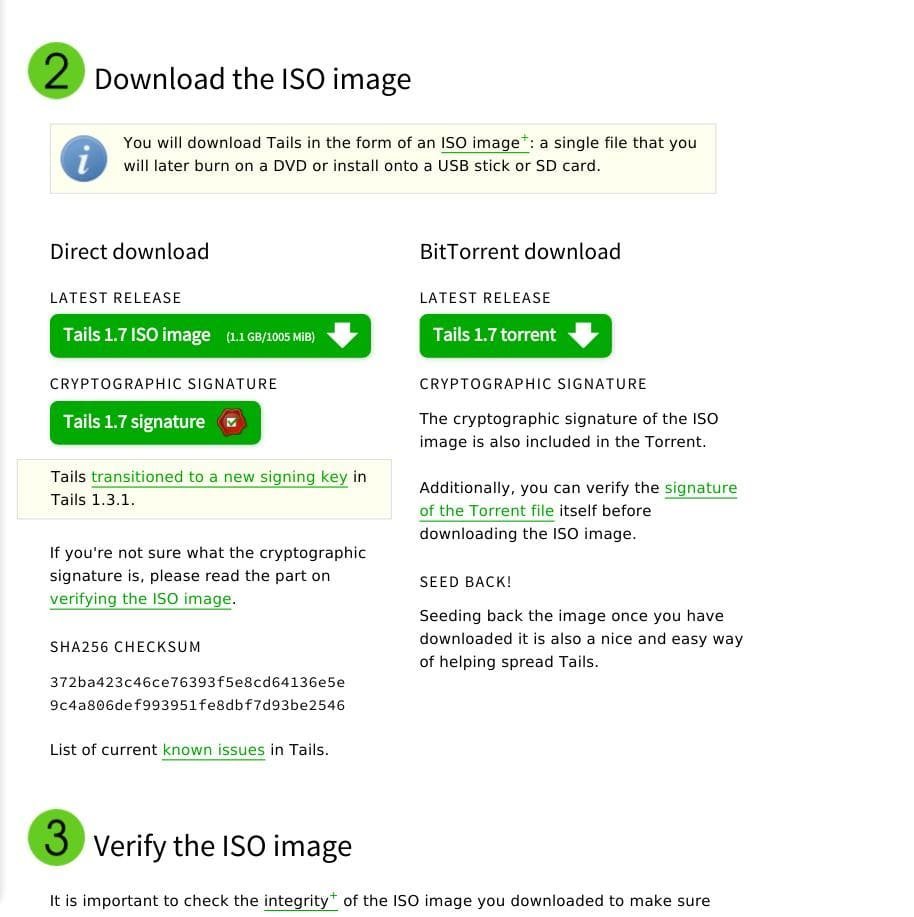
Енді файлдары бар қалтаға барамыз:
$ cd ~/Downloads/Енді Tails GPG кілтін импорттаңыз:
$ gpg --keyid-format long --import tails-signing.key gpg: key DBB802B258ACD84F: public key "Tails developers (offline long-term identity key) <tails@boum.org>" imported gpg: Total number processed: 1 gpg: imported: 1 (RSA: 1)Енді суреттің өзін пәрмен арқылы тексерейік:
$ gpg --keyid-format 0xlong --verify tails-i386-1.7.iso.sig tails-i386-1.7.isoЕгер бәрі дұрыс болса және диск дұрыс болса, сіз келесідей хабарды көресіз:
pg: Signature made Sun 08 Feb 2015 08:17:03 PM UTC gpg: using RSA key 98FEC6BC752A3DB6 gpg: Good signature from "Tails developers (offline long-term identity key) <tails@boum.org>" [unknown] Primary key fingerprint: A490 D0F4 D311 A415 3E2B B7CA DBB8 02B2 58AC D84F Subkey fingerprint: BA2C 222F 44AC 00ED 9899 3893 98FE C6BC 752A 3DB6Жүктеу кезінде диск ауыстырылған немесе зақымдалған кезде сіз мыналарды аласыз:
gpg: Signature made Sat 30 Apr 2015 10:53:23 AM CEST gpg: using RSA key DBB802B258ACD84F gpg: BAD signature from "Tails developers (offline long-term identity key) <tails@boum.org>"Егер бәрі жақсы болса, біз жалғастырамыз - құйрықты орнату.
Құйрықтарды орнату
Linux жүйесінде кескіндерді дискіге жазуға арналған әртүрлі құралдарды таба аласыз. Brasero жиі қолданылады. KDE-де K3b бар, ал консольді ұнататындар үшін cdrecord бар:
$ cdrecord ~/image.iso /dev/sr0Windows жүйесінде жағдай әлдеқайда қарапайым, алкоголь және UltraISO сияқты көптеген утилиталар бар.
Linux жүйесінде флэш-дискке Tails жазу қажет болса, dd қолдануға болады, бірақ бұл әдіс тек LiveCD жүктеуі үшін жарамды:
$ dd if=~/tails.iso of=/dev/sdb1Windows жүйесінде Rufus утилитасын мына мақсаттар үшін қолданған дұрыс:
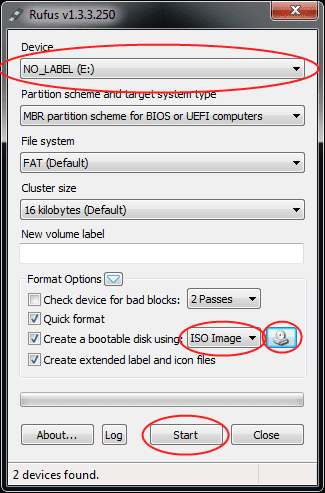
Тасымалдаушы жазылғаннан кейін компьютерді қайта жүктеу керек. Егер tails жүктелмесе, BIOS мәзіріне өтіп, медиаға жүктеу басымдығын орнату керек. BIOS мәзірі дербес компьютердегі F10 , F8 , Del түймелерін немесе ноутбуктерде F2 пернесін басу арқылы ашылады. Жүктеу басымдығы Жүктеу қойындысында көрсетілген:
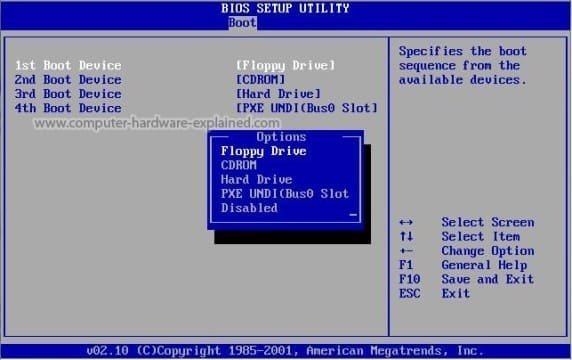
Tails қолданбасын іске қосыңыз
Іске қосылғаннан кейін пайдаланушы көретін бірінші нәрсе - қалыпты немесе қауіпсіз режимді таңдау мәзірі. Біз әдепкі қалыпты қалдырып, Enter пернесін басамыз:
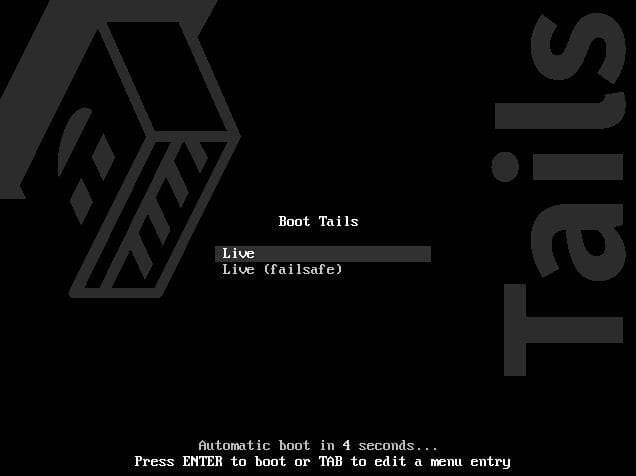
Жүктеп алудың аяқталуын күтеміз.
Содан кейін бірнеше минуттан кейін терезе пайда болады, сіз жүйені дереу іске қоса аласыз немесе қосымша параметрлерді көрсете аласыз:
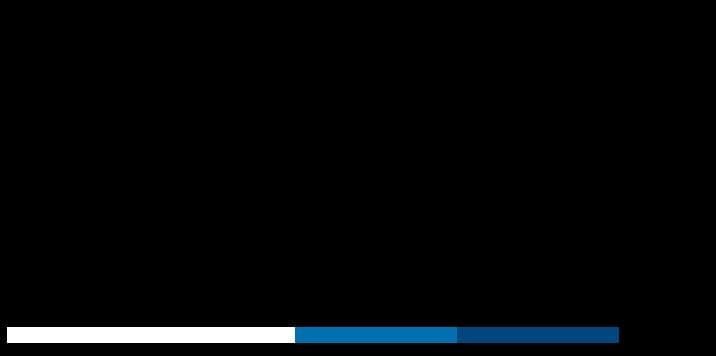
Параметрлер ашылады:
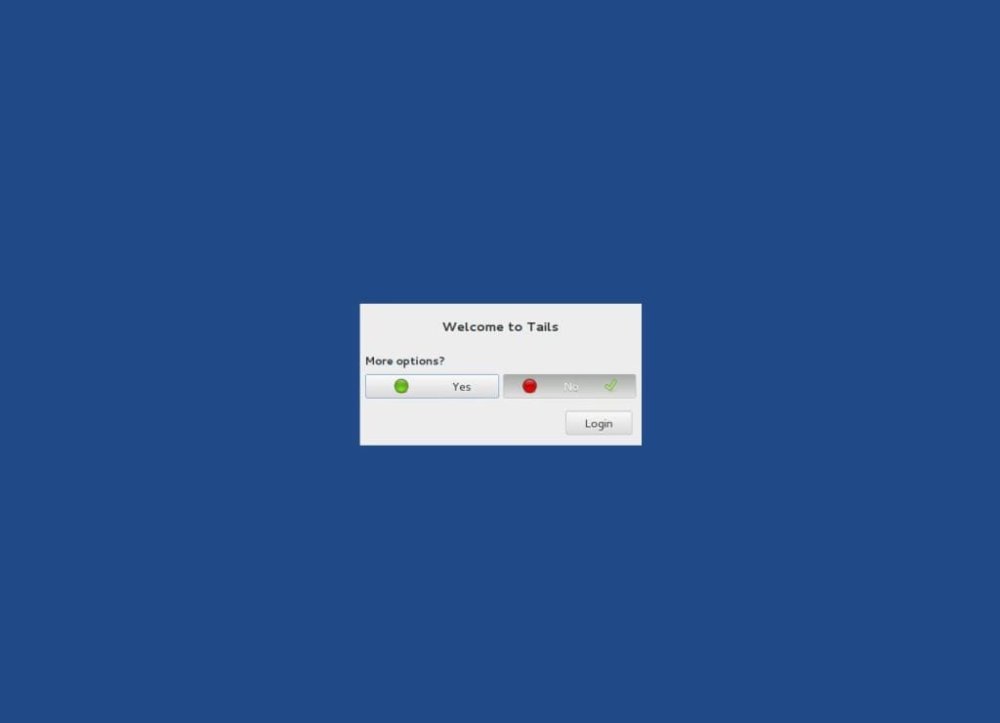
Міне, олар:
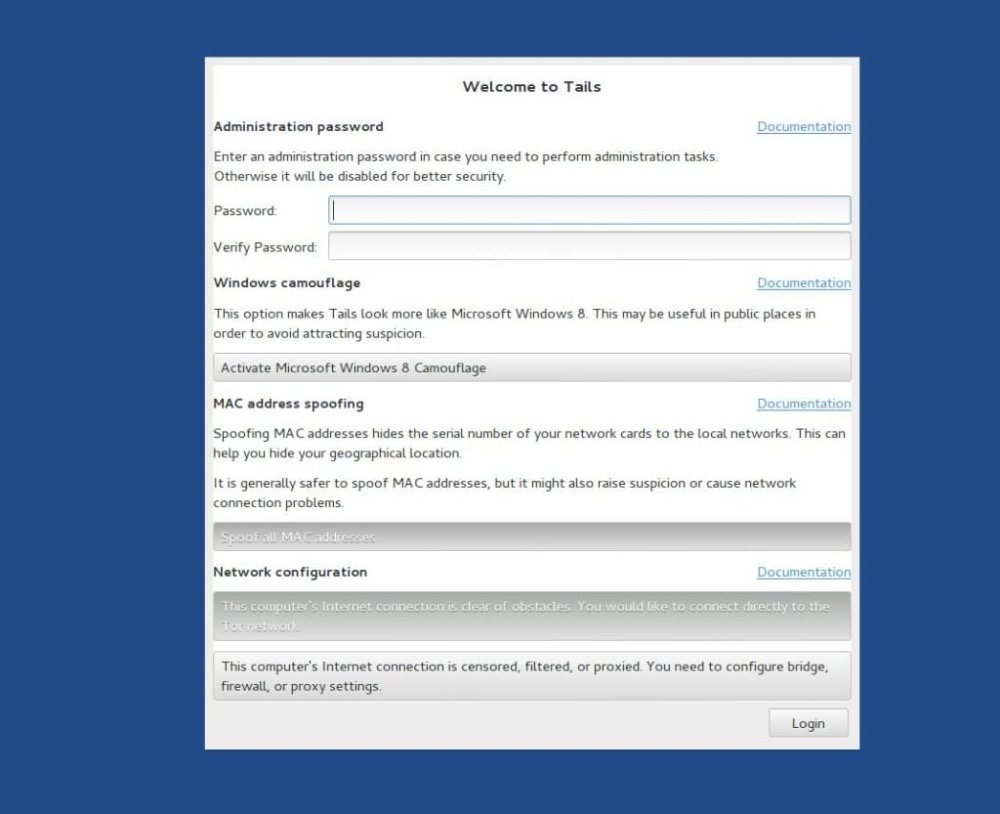
Егер сіз sudo пайдалануды жоспарласаңыз, әкімші құпия сөзін көрсетіңіз, әдепкі бойынша бұл опция толығымен өшірілген. Мұнда да қызықты нұсқа бар - Windows 8 стилінде интерфейсті қосыңыз. Сондай-ақ біз MAC мекенжайларын жасыруды конфигурациялай аламыз және қосымша желі параметрлерін көрсете аламыз. Параметрлерді аяқтағаннан кейін «Кіру» түймесін басыңыз. Әдепкі бойынша, Tails жұмыс үстелі келесідей көрінеді:
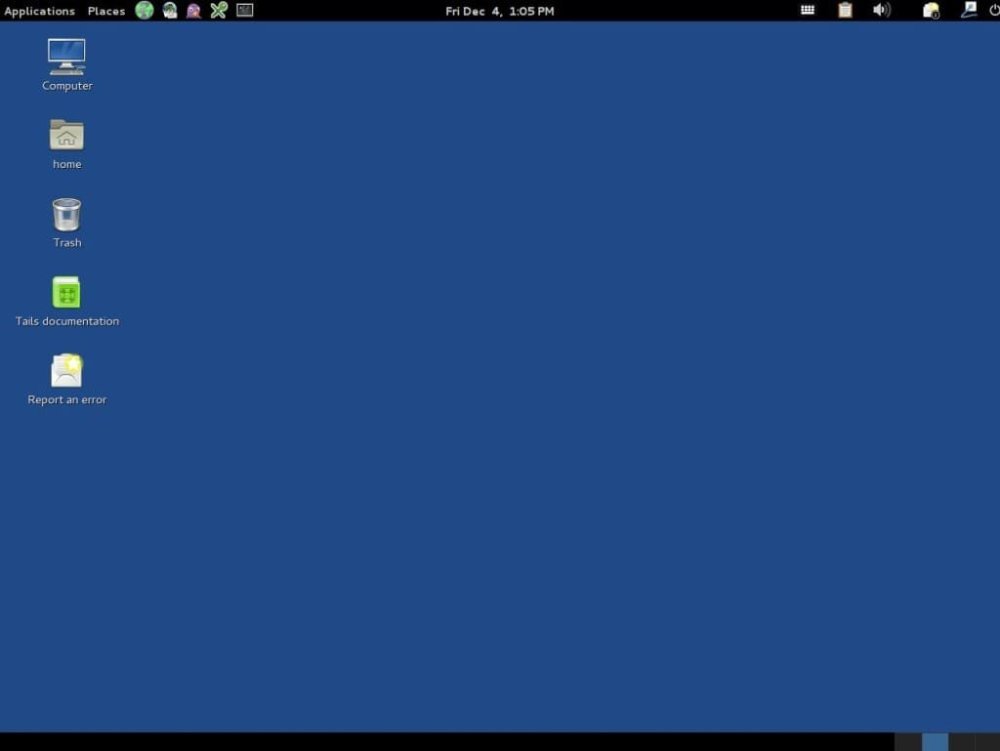
Тұрақты жұмыс істеу үшін құйрықты орнату
Сеанстар арасында деректер мен параметрлерді сақтау қажет болса, Tails флэш-дискісін орнату керек. Бұл үшін Tails мәзірінде орнатушы бар:
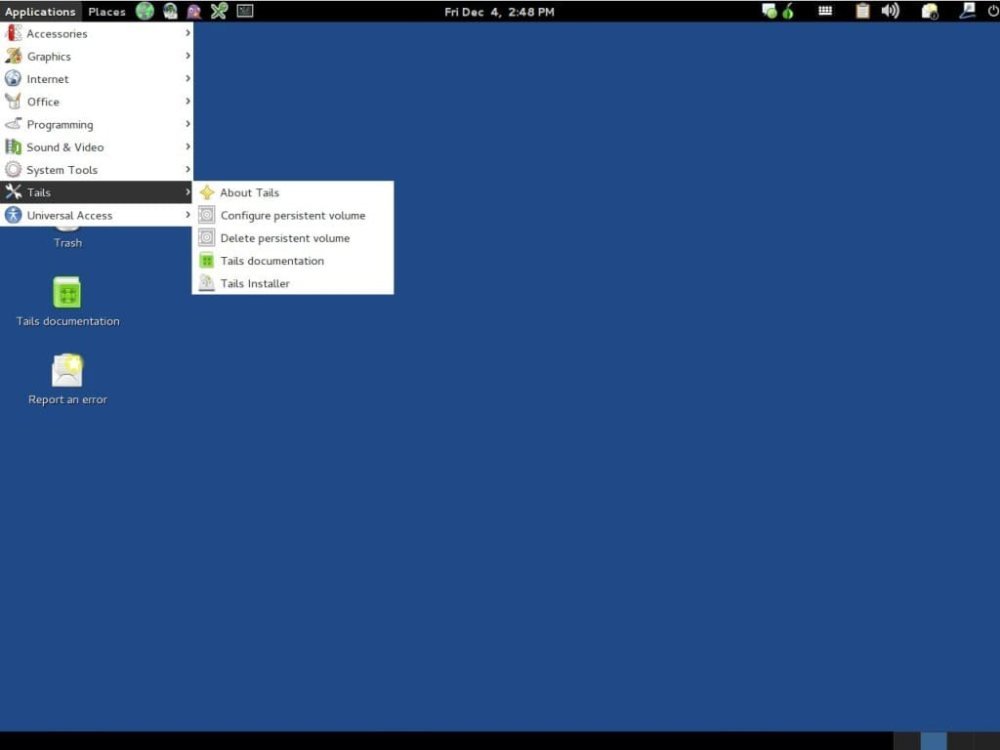
Егер сіз қатты дискіге Tails орнатқыңыз келсе, табысқа жетуіңіз екіталай. Мәселені шешудің бірнеше нұсқасы бар - жұмыс істеп тұрған жүйені дискіге көшіру, жұмыс істеп тұрған жүйені дискіге көшіру және жаңарту, iso дискіден жаңарту

Жұмыс істеп тұрған жүйені дискіге көшіріп, жаңарту, егер жүйе флэш-дискке dd көмегімен орнатылған болса, iso-дан жаңарту жұмыс істемейді. Орнату үшін бірінші элементті таңдаңыз, келесі шебер терезесінде жазу үшін қол жетімді USB құрылғысын таңдау керек.
Енді орнату процесінің аяқталуын күту жеткілікті. Енді сізде жаңа шығарылым шыққан бойда оны жаңарту мүмкіндігі болады. Орнату аяқталғаннан кейін сыртқы жадты қайта жүктеп, конфигурациялаңыз:
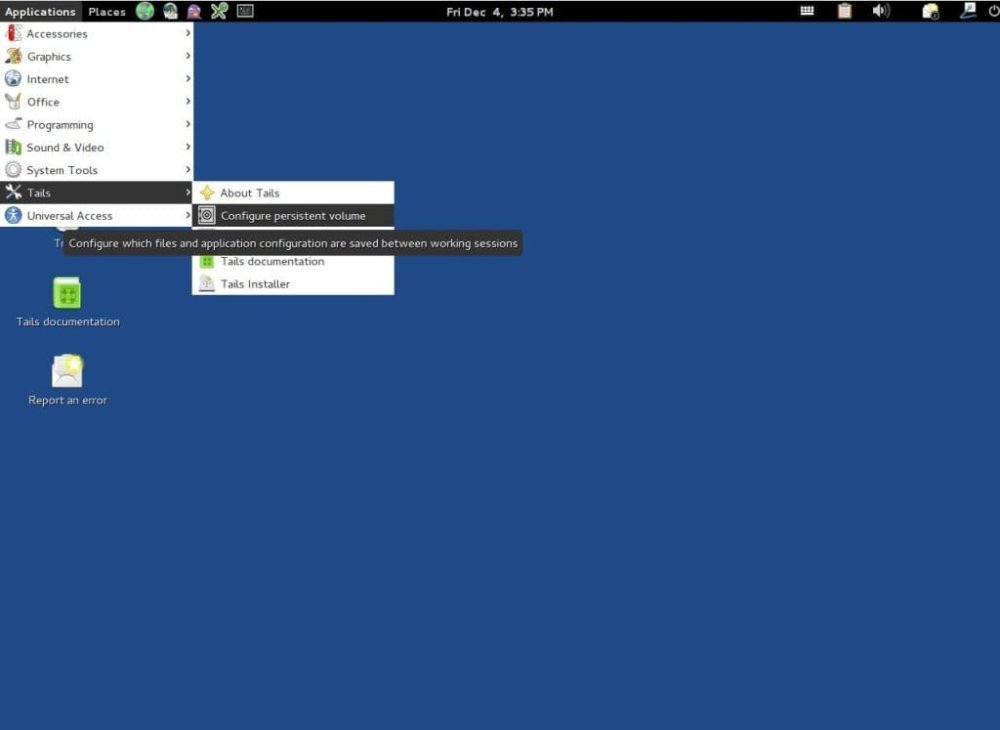
Енді шеберде біз барлық элементтерді белгілеп, қайта жүктеп, құпия сөзді енгізіп, тұрақты дыбыс деңгейін қосамыз.






























